频率选择表面-HFSS报告
- 格式:docx
- 大小:512.17 KB
- 文档页数:14
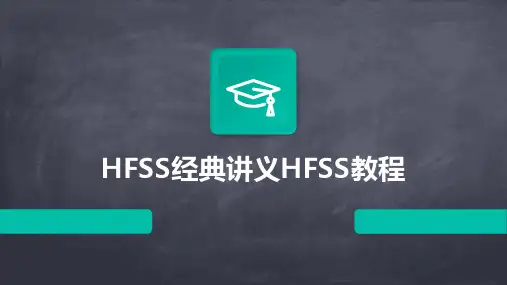
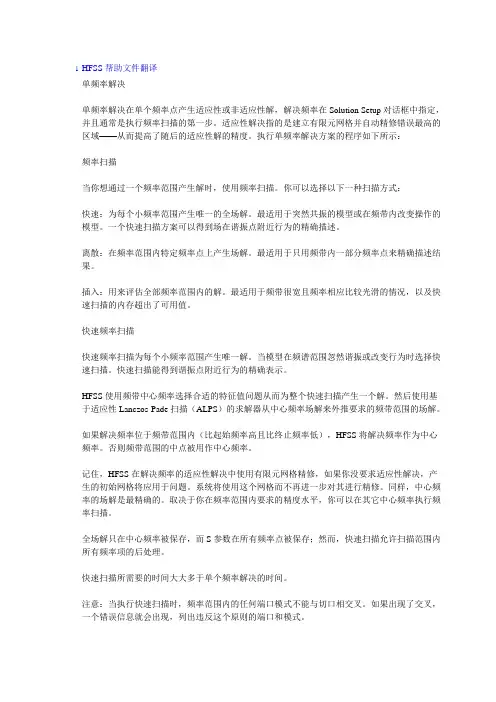
1 HFSS帮助文件翻译单频率解决单频率解决在单个频率点产生适应性或非适应性解,解决频率在Solution Setup对话框中指定,并且通常是执行频率扫描的第一步。
适应性解决指的是建立有限元网格并自动精修错误最高的区域——从而提高了随后的适应性解的精度。
执行单频率解决方案的程序如下所示:频率扫描当你想通过一个频率范围产生解时,使用频率扫描。
你可以选择以下一种扫描方式:快速:为每个小频率范围产生唯一的全场解。
最适用于突然共振的模型或在频带内改变操作的模型。
一个快速扫描方案可以得到场在谐振点附近行为的精确描述。
离散:在频率范围内特定频率点上产生场解。
最适用于只用频带内一部分频率点来精确描述结果。
插入:用来评估全部频率范围内的解。
最适用于频带很宽且频率相应比较光滑的情况,以及快速扫描的内存超出了可用值。
快速频率扫描快速频率扫描为每个小频率范围产生唯一解。
当模型在频谱范围忽然谐振或改变行为时选择快速扫描。
快速扫描能得到谐振点附近行为的精确表示。
HFSS使用频带中心频率选择合适的特征值问题从而为整个快速扫描产生一个解。
然后使用基于适应性Lanczos-Pade扫描(ALPS)的求解器从中心频率场解来外推要求的频带范围的场解。
如果解决频率位于频带范围内(比起始频率高且比终止频率低),HFSS将解决频率作为中心频率。
否则频带范围的中点被用作中心频率。
记住,HFSS在解决频率的适应性解决中使用有限元网格精修,如果你没要求适应性解决,产生的初始网格将应用于问题。
系统将使用这个网格而不再进一步对其进行精修。
同样,中心频率的场解是最精确的。
取决于你在频率范围内要求的精度水平,你可以在其它中心频率执行频率扫描。
全场解只在中心频率被保存,而S参数在所有频率点被保存;然而,快速扫描允许扫描范围内所有频率项的后处理。
快速扫描所需要的时间大大多于单个频率解决的时间。
注意:当执行快速扫描时,频率范围内的任何端口模式不能与切口相交叉。
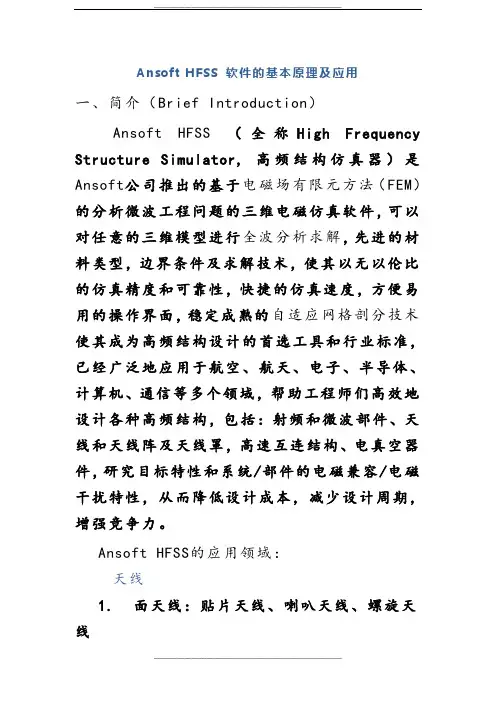
Ansoft HFSS 软件的基本原理及应用一、简介(Brief Introduction)Ansoft HFSS (全称High Frequency Structure Simulator, 高频结构仿真器)是Ansoft公司推出的基于电磁场有限元方法(FEM)的分析微波工程问题的三维电磁仿真软件,可以对任意的三维模型进行全波分析求解,先进的材料类型,边界条件及求解技术,使其以无以伦比的仿真精度和可靠性,快捷的仿真速度,方便易用的操作界面,稳定成熟的自适应网格剖分技术使其成为高频结构设计的首选工具和行业标准,已经广泛地应用于航空、航天、电子、半导体、计算机、通信等多个领域,帮助工程师们高效地设计各种高频结构,包括:射频和微波部件、天线和天线阵及天线罩,高速互连结构、电真空器件,研究目标特性和系统/部件的电磁兼容/电磁干扰特性,从而降低设计成本,减少设计周期,增强竞争力。
Ansoft HFSS的应用领域:天线1. 面天线:贴片天线、喇叭天线、螺旋天线2. 波导:圆形/矩形波导、喇叭、波导缝隙天线3. 线天线:偶极子天线、螺旋线天线4. 天线阵列:有限阵列天线阵、频率选择表面(FSS)、5. 雷达散射截面(RCS)微波1. 滤波器:腔体滤波器、微带滤波器、介质滤波器2. EMC(Electromagnetic Compatibility)/EMI(Electromagnetic Intergerence ):屏蔽罩、近场-远场辐射3. 连接器:同轴连接器\底板、过渡4. 波导:波导滤波器、波导谐振器、波导连接器5. Silicon/GaAs:螺旋电感器、变压器通过HFSS可以获取的信息:1.矩阵数据:S、Y、Z参数和VSWR(匹配)2.相关的场:2D/3D近场-远场图电场、磁场、电流(体/面电流)、功率、SAR辐射3.某空间内的场求解求解类型:Full-wave求解原理:3D有限元法(FEM)网格类型:等角的网格单元:正四面体网格剖分形式:自适应网格(Adaptive Meshing)4.激励:端口求解求解原理:2D-FEM形式:自适应网格(边界条件)HFSS软件的求解原理总体来说,HFSS软件将所要求解的微波问题等效为计算N端口网络的S 矩阵,具体步骤如下:●将结构划分为有限元网格(自适应网格剖分)●在每一个激励端口处计算与端口具有相同截面的传输线所支持的模式●假设每次激励一个模式,计算结构内全部电磁场模式●由得到的反射量和传输量计算广义S矩阵图1 求解流程图自适应网格剖分是在误差大的区域内对网格多次迭代细化的求解过程,利用网格剖分结果来计算在求解频率激励下存在于结构内部的电磁场。
![HFSS指导第五章求解过程及设定[1]](https://uimg.taocdn.com/d0e311d259f5f61fb7360b4c2e3f5727a5e9244e.webp)
第五章:求解过程及设定§5.1 求解过程:与前面的处理过程不同,求解过程大多数都是自动完成的。
一旦问题被正确地设定,HFSS将自动完成全部或一次跨过几个步骤的求解过程。
开始求解过程,只需要点击HFSS 模型树中的Analysis并且选择Analyze。
由于求解设置直接影响求解过程,所以浏览本章是非常重要的。
仔细研究求解过程,可以揭示三个主要部分。
a.初始解:包括网格生成,在点频的端口解和全解。
b.自适应加密网格循环:加密网格并在初始解指定的频率求全解直到收敛为止。
c.频率扫描:利用自适应加密循环产生的网格计算扫频响应。
下图勾画出求解过程每一步完成的内容。
§5.2监视收敛:只需要在HFSS模型树点击Analysis/Setup/Convergence,你就可以观察整个求解过程的收敛情况。
Convergence栏被用来显示标志收敛的数据表格或曲线信息。
§5.3 Profile数据在求解过程中或求解完成后的任何时刻,你都能够检验计算中使用的资源或Profile数据。
这些数据记录在求解过程中使用的资源。
Profile栏显示的数据基本上是求解过程中HFSS 完成任务的记录。
这个记录指出了每完成一项任务所占用的时间,需要的内存和硬盘空间等信息。
表中,Task—列出了求解过程中所完成的软件模块任务和类型。
例如:Task栏中mesh3d_adapt, mesh3d是软件模块。
该模块自适应地细分网格。
表中,a.Real Time—完成任务花费的实际时间。
b.CPU Time—完成任务花费的CPU时间。
c.Memory—完成任务时本机使用的峰值内存。
d.该值包括所有同时运行程序所占用的内存,并不是仅仅限于HFSS。
rmation—有关解算的一般信息,包括划分网格使用的四面体数量等。
§5.4 Matrix Data:求解完成后,通过点击Analysis/Setup1/Matrix Data就可以浏览Matrix Data。
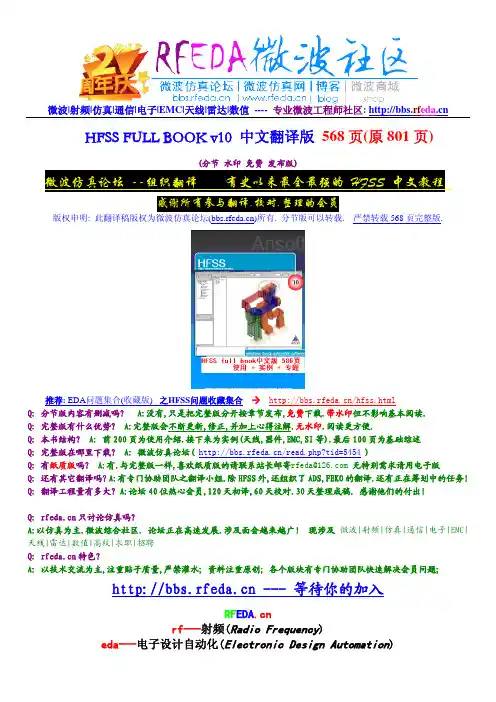
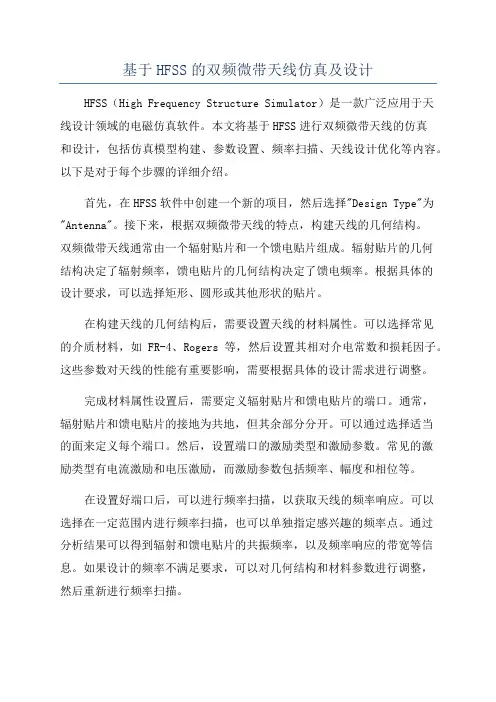
基于HFSS的双频微带天线仿真及设计HFSS(High Frequency Structure Simulator)是一款广泛应用于天线设计领域的电磁仿真软件。
本文将基于HFSS进行双频微带天线的仿真和设计,包括仿真模型构建、参数设置、频率扫描、天线设计优化等内容。
以下是对于每个步骤的详细介绍。
首先,在HFSS软件中创建一个新的项目,然后选择"Design Type"为"Antenna"。
接下来,根据双频微带天线的特点,构建天线的几何结构。
双频微带天线通常由一个辐射贴片和一个馈电贴片组成。
辐射贴片的几何结构决定了辐射频率,馈电贴片的几何结构决定了馈电频率。
根据具体的设计要求,可以选择矩形、圆形或其他形状的贴片。
在构建天线的几何结构后,需要设置天线的材料属性。
可以选择常见的介质材料,如FR-4、Rogers等,然后设置其相对介电常数和损耗因子。
这些参数对天线的性能有重要影响,需要根据具体的设计需求进行调整。
完成材料属性设置后,需要定义辐射贴片和馈电贴片的端口。
通常,辐射贴片和馈电贴片的接地为共地,但其余部分分开。
可以通过选择适当的面来定义每个端口。
然后,设置端口的激励类型和激励参数。
常见的激励类型有电流激励和电压激励,而激励参数包括频率、幅度和相位等。
在设置好端口后,可以进行频率扫描,以获取天线的频率响应。
可以选择在一定范围内进行频率扫描,也可以单独指定感兴趣的频率点。
通过分析结果可以得到辐射和馈电贴片的共振频率,以及频率响应的带宽等信息。
如果设计的频率不满足要求,可以对几何结构和材料参数进行调整,然后重新进行频率扫描。
当天线的频率响应满足要求后,可以进行天线设计的优化。
优化的目标通常包括增加天线的增益、改善天线的辐射效率、扩展天线的带宽等。
可以通过对辐射贴片的长度、宽度、形状等进行调整,或者对馈电贴片的长度和宽度进行调整。
优化过程中,可以通过设置参数范围和优化目标,使用HFSS内置的优化算法进行自动优化。
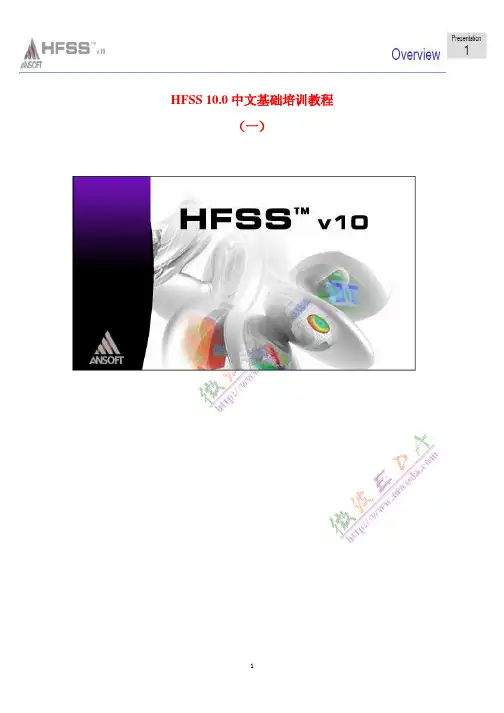
HFSS 10.0中文基础培训教程(一)快速范例-T 型同轴HFSS -高频结构仿真器全波3D 场求解任意体积内的场求解启动HFSS点击Start > Programs > Ansoft > HFSS 10 > HFSS 10 或者双击桌面 HFSS10.0 图标添加一个设计(design )当你第一次启动HFSS 时,一个含新的设计(design )的项目(project )将自动添加到项目树(project Tree )中,如下图所示:Toolbar: 插入一个 HFSS Design在已存在的项目(project )中添加新的设计(design ),选择菜单(menu )中的 Project > Insert HFSS Design手动添加一个含新设计的新项目,选择菜单中的 File > New.Ansoft 桌面Ansoft 桌面-Project Manager (项目管理器) 每个项目多个设计每个视窗多个项目 完整的优化设置 菜单栏项目管理器信息管理器 状态栏坐标输入区属性窗口进程窗口3D 模型窗口工具栏Ansoft 桌面– 3D Modeler(3D模型)项目管理窗口项目自动设计:参数优化灵敏度统计设计设计设置设计结果3D模型窗口模型画图区域3D模型设计树画图域的右键菜单选项棱边顶点CS坐标系坐标原点面平面设置求解器类型选择 Menu 菜单HFSS > Solution Type 求解类型窗口1. 选择 Driven Modal2. 点击 OK 按钮HFSS -求解器类型Driven Modal (驱动模式):计算基于S 参数的模型。
根据波导模式的入射和反射能量计算S 矩阵通用S 参数Driven Terminal (终端驱动):计算基于多导体传输线端口的终端S 参数。
根据终端电压和电流计算S 矩阵 Eigenmode (本征模):计算结构的本征模,谐振。
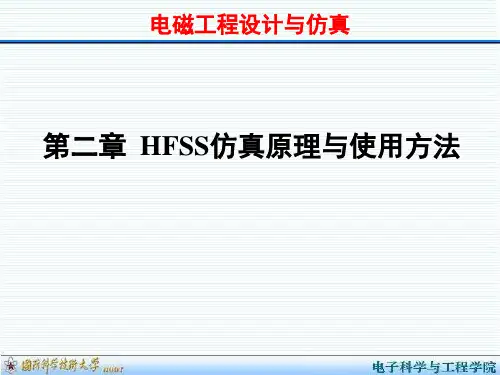
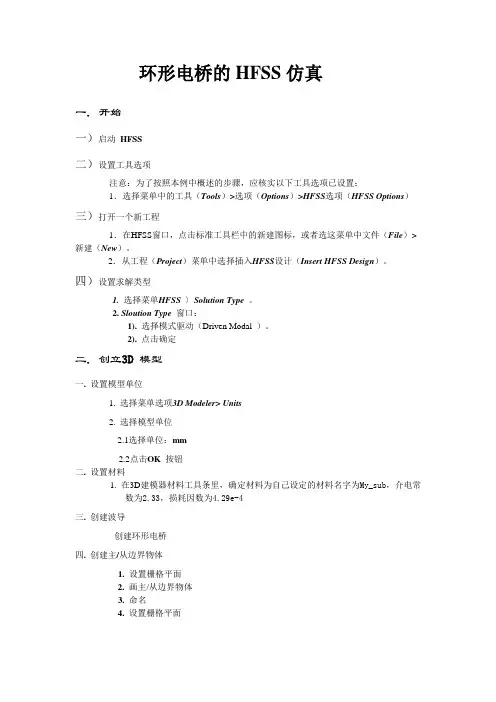
环形电桥的HFSS仿真一. 开始一)启动HFSS二)设置工具选项注意:为了按照本例中概述的步骤,应核实以下工具选项已设置:1.选择菜单中的工具(Tools)>选项(Options)>HFSS选项(HFSS Options)三)打开一个新工程1.在HFSS窗口,点击标准工具栏中的新建图标,或者选这菜单中文件(File)>新建(New)。
2.从工程(Project)菜单中选择插入HFSS设计(Insert HFSS Design)。
四)设置求解类型1. 选择菜单HFSS 〉Solution Type 。
2. Sloution Type 窗口:1). 选择模式驱动(Driven Modal )。
2). 点击确定二. 创立3D 模型一. 设置模型单位1. 选择菜单选项3D Modeler> Units2. 选择模型单位2.1选择单位:mm2.2点击OK 按钮二. 设置材料1. 在3D建模器材料工具条里,确定材料为自己设定的材料名字为My_sub,介电常数为2.33,损耗因数为4.29e-4三. 创建波导创建环形电桥四. 创建主/从边界物体1. 设置栅格平面2. 画主/从边界物体3. 命名4. 设置栅格平面五. 通过复制来画从边界六. 改变从边界的命名通过下面步骤可以把复制的主边界改变成从边界七).指定主/从边界通过下面的步骤来创建边界三. 建立波端口(WavePort)通过以下步骤来完成波导上波端口的建立1. 选择菜单Edit>Select>By Name2. 选择面对话框:从左边的导航栏里选择waveguide3. 选中waveguide中最底下的那个面4. 点击OK5. 选择菜单HFSS>Excitation>Assign>Waveport6. 名称:p17. 点击Next8. 波端口:模式(Modes)点击Next9. 波端口:后处理(Post-Processing)点击Finish四. 设置分析一) 创建一个分析设置:通过下面步骤设置分析:1. 选择菜单HFSS>Analysis Setup>Add Solution Setup2. 解的设置窗口2.1点击General求解频率(Solution Frequency):10.0GHz最大步数(Maximum Number of Passes):10最在delta S(Maximum Delta S):0.12.2.点击OK二) 辐射(Radiation Setup)参数设置:通过下面步骤来建立辐射参数1. 选择菜单HFSS>Radiation>Insert Far Field Setup>intinite Sphere2. 远场辐射球面设置对话框五. 保存工程六. 分析(Analyze)一) 模型检查为了确定建模的准确性:1. 选择菜单HFSS>Validation Check2. 点击close注意:使用信息管理器来查看错误和警告信息。
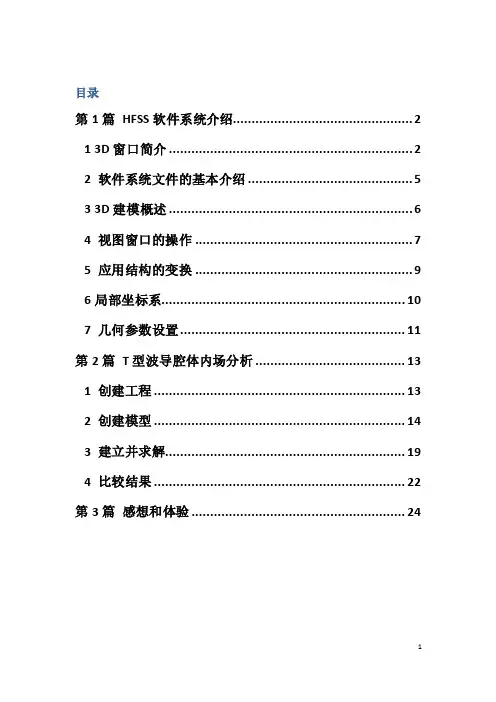
目录第1篇HFSS软件系统介绍 (2)1 3D窗口简介 (2)2 软件系统文件的基本介绍 (5)3 3D建模概述 (6)4 视图窗口的操作 (7)5 应用结构的变换 (9)6局部坐标系 (10)7 几何参数设置 (11)第2篇T型波导腔体内场分析 (13)1 创建工程 (13)2 创建模型 (14)3 建立并求解 (19)4 比较结果 (22)第3篇感想和体验 (24)第1篇HFSS软件系统介绍HFSS(High Frequency Structrue Simulator)软件由美国Ansoft公司开发,是三维电磁场仿真软件。
它应用切向矢量有限元法,可求解任意三维射频、微波器件的电磁场分布,计算由于材料和辐射带来的损耗。
可直接得特征阻抗、传播系数、S参数及电磁场、辐射场、天线方向图、特定吸收率等结果。
广泛地应用于天线、馈线、滤波器、多工器、功分器、环行器、光电器件、隔离器的设计和电磁兼容、电磁干扰、天线布局和互耦等问题的计算。
1 3D窗口简介Ansoft HFSS 3D 模型编辑器使用简便、灵活,并具有全参数化建模的强大功能,无需编辑复杂的宏/模型来实现。
在此主要介绍HFSS 的3D 建模过程。
通过对这些基本概念的理解,我们可以快速利用3D 参数建模器提供的所有特色功能。
HFSS软件的3D界面如下图所示:1.1 主菜单与工具条主菜单在软件主窗口的顶部,包括File、Edit、Project、Draw、3D Modeler、HFSS、Tools、Window、Help这些下拉菜单。
工具条在主菜单的下一行,是一些常用设置的图标。
1.2 工程树工程树包括所有打开的HFSS工程文件,每个工程文件一般包括几何模型、模型的边界条件、材料定义、场的求解、后处理信息等。
工程树中第一个节点是工程的名称,默认名一般为Project n,n代表当前加入的第n个设计,在该节点下包括模型的所有特定数据。
包括:Model:建立的模型。
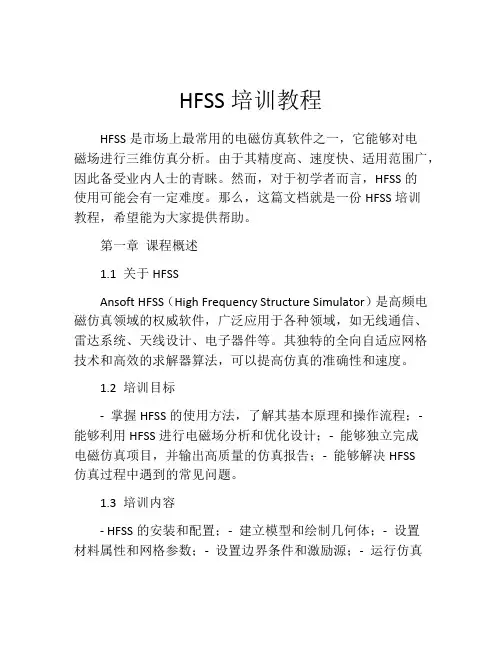
HFSS培训教程HFSS是市场上最常用的电磁仿真软件之一,它能够对电磁场进行三维仿真分析。
由于其精度高、速度快、适用范围广,因此备受业内人士的青睐。
然而,对于初学者而言,HFSS的使用可能会有一定难度。
那么,这篇文档就是一份HFSS培训教程,希望能为大家提供帮助。
第一章课程概述1.1 关于HFSSAnsoft HFSS(High Frequency Structure Simulator)是高频电磁仿真领域的权威软件,广泛应用于各种领域,如无线通信、雷达系统、天线设计、电子器件等。
其独特的全向自适应网格技术和高效的求解器算法,可以提高仿真的准确性和速度。
1.2 培训目标- 掌握HFSS的使用方法,了解其基本原理和操作流程;-能够利用HFSS进行电磁场分析和优化设计;- 能够独立完成电磁仿真项目,并输出高质量的仿真报告;- 能够解决HFSS仿真过程中遇到的常见问题。
1.3 培训内容- HFSS的安装和配置;- 建立模型和绘制几何体;- 设置材料属性和网格参数;- 设置边界条件和激励源;- 运行仿真和处理结果;- 优化设计和参数扫描;- 分析信号传输和S参数;- 计算阻抗和附加损耗。
第二章安装和配置HFSS2.1 系统要求HFSS支持Windows操作系统,包括Windows 7、Windows 8和Windows 10。
在安装和运行HFSS时,需要满足以下系统要求:- 处理器:至少双核处理器;- 内存:至少4GB RAM;- 存储:至少5GB硬盘空间;- 显示:1280x1024以上分辨率;- 配置:需要管理员权限、防病毒软件关闭、.NET Framework 4.5以上等。
2.2 安装步骤- 下载HFSS的安装程序;- 运行安装程序,并遵循安装向导;- 选择安装路径和组件;- 安装License Manager和HFSS Solver,激活软件;- 配置环境变量,设置License端口。
第三章建立模型和绘制几何体3.1 创建新的项目在HFSS欢迎界面中,选择“New Design”,然后输入项目名称、单位、分析类型、频率范围和版本等信息。
hfss波导匹配负载的设置方法在无线通信和微波电路设计中,波导是一种常用的传输介质。
波导的一个重要特性是具有固定的传输模式,因此在设计中需要进行波导的匹配,以确保信号的传输质量和效率。
波导匹配负载的设置方法如下:1. 确定负载的特性:首先需要了解负载的特性,包括阻抗和频率等参数。
根据负载的特性来选择合适的匹配网络。
2. 设计匹配网络:根据负载的阻抗和频率特性,设计匹配网络来实现波导和负载之间的阻抗匹配。
匹配网络可以是传输线或者其他电路元件的组合。
3. 仿真和优化:使用HFSS等电磁仿真软件进行波导匹配负载的仿真和优化。
在仿真过程中,可以调整匹配网络的参数,如传输线的长度、宽度等,来达到最佳的匹配效果。
4. 制作和测试:根据仿真结果,制作匹配网络并进行实际测试。
测试时可以使用网络分析仪等仪器来测量波导的S参数,并与仿真结果进行比较,验证匹配效果。
在进行波导匹配负载的设置时,需要注意以下几点:1. 阻抗匹配:波导和负载之间的阻抗匹配是确保信号传输质量的关键。
阻抗不匹配会导致信号的反射和损耗,影响系统性能。
因此,在设计匹配网络时要确保波导和负载的阻抗能够匹配。
2. 频率特性:负载的频率特性对匹配网络的设计也有影响。
负载的频率特性可以通过频率响应曲线来表示。
在设计匹配网络时,需要考虑负载在工作频率范围内的频率响应。
3. 参数优化:在进行波导匹配负载的仿真和优化时,可以通过调整匹配网络的参数来获得最佳的匹配效果。
参数优化可以基于仿真结果,通过迭代的方式来找到最佳的参数组合。
波导匹配负载的设置方法是一个综合考虑多个因素的过程。
通过合理设计匹配网络,并进行仿真和优化,可以实现波导和负载之间的阻抗匹配,确保信号传输质量和效率。
在实际应用中,还需要注意频率特性和参数优化,以获得最佳的匹配效果。
hfss sensitivity analysisHFSS灵敏度分析一、灵敏度分析简介灵敏度分析是系统分析中非常重要的一种方法,它能够研究系统参数变化对系统性能的影响。
在电磁场仿真中,灵敏度分析尤其重要,因为参数的变化可能导致电磁波传播特性、电路响应等发生变化。
HFSS(High Frequency Simulation System)是一款流行的电磁场仿真软件,其灵敏度分析功能可以帮助用户更好地理解系统参数的变化对仿真结果的影响。
二、HFSS灵敏度分析步骤1. 打开HFSS,并建立新项目。
2. 导入需要分析的模型,并进行适当调整。
3. 进入求解设置界面,对模型进行适当的网格划分和边界条件设置。
4. 确定需要分析的参数,并在求解设置中添加灵敏度分析选项。
5. 开始求解,并生成灵敏度报告。
6. 分析灵敏度报告,找出敏感参数,并进行优化。
三、如何进行HFSS灵敏度分析1. 确定分析对象:首先,你需要确定需要进行灵敏度分析的对象,如电磁波传播路径、电路元件参数等。
2. 设定分析参数:根据分析对象,设定需要分析的参数。
这些参数可以是电路元件的电阻、电容、电感等参数,也可以是电磁波传播路径上的尺寸、材料等参数。
3. 生成灵敏度报告:HFSS会自动生成灵敏度报告,报告中会列出各个参数的变化对仿真结果的影响程度。
4. 分析敏感度报告:仔细阅读敏感度报告,找出对仿真结果影响较大的敏感参数。
这些敏感参数可能需要进行优化,以提高系统的性能。
5. 优化设计:根据敏感度报告中的建议,对设计进行优化。
优化后的设计应再次进行仿真分析,以验证优化效果。
四、HFSS灵敏度分析案例假设我们正在设计一款无线通信设备,需要仿真其电磁波在传播路径上的衰减情况。
我们选定路径长度、介质材料和传播频率为敏感参数,并进行了灵敏度分析。
1. 导入模型:导入需要分析的无线通信设备模型,并进行适当调整。
2. 设定求解设置:进行网格划分和边界条件设置,并添加灵敏度分析选项。
HFSS使用心得1、简介目前,国际上主流的三维高频电磁场仿真软件有德国C S T 公司的Mic ro Wa ve S t ud io(微波工作室)、美国A nso ft公司的HF S S (高频电磁场仿真),而诸如Ze la nd等软件则最多只能算作 2.5维的。
就目前发行的版本而言,C S T的MWS的前后处理界面及操作感比HF S S好很多,然而A nso ft也意识到了自己的缺点,在将要推出的新版本HF S S(定名为A nso ft Des ig n er)中,界面及操作都得到了极大的改善,完全可以和C S T相比;在性能方面,2个软件各有所长,在业界每隔一定时间就会有一次软件比赛,看看谁的软件算的快,算的准,在过去的时间里,C S T和AN S O F T成绩相差不多;价格方面,2个软件相差不多,大约在7~8万美元的水平,且都有出国培训的安排。
值得注意的是,MWS采用的理论基础是F IT,所以MW S的计算是由时域得到频域解,对于象滤波器,耦合器等主要关心带内参数的问题设计就非常适合;而HF S S采用的理论基础是有限元方法,是一种积分方法,其解是频域的,所以HF S S是由频域到时域,对于设计各种辐射器及求本征模问题很擅长。
当然,并不是说2个软件在对方的领域就一无是处。
由于A nso ft进入中国市场较早,所以目前国内的HF S S使用者众多,特别是在各大通信技术研究单位、公司、高校非常普及。
2、使用心得和大部分的大型数值分析软件相似,以有限元方法为基础的A nso ft HF S S并非是傻瓜软件,对于绝大部分的问题来说,想要得到快速而准确的结果,必须人工作一定的干预。
除了必须十分明了模型细节外,建模者本身也最好具备一定的电磁理论基础。
作者假定阅读者使用过HF S S,因此对一些属于基本操作方面的内容并不提及。
2.1、对称的使用对于一个具体的高频电磁场仿真问题,首先应该看看它是否可以采用对称面。
hfss中波端口激励及主从边界条件设置实例HFSS(High Frequency Structure Simulator)是一款电磁仿真软件,用于模拟高频电磁波在各种复杂结构中的传播和散射。
在HFSS中,波端口激励(Wave Port Excitation)和主从边界条件(Master-Slave Boundary)是常用的设置方式,用于模拟微波信号的传输和辐射。
下面是一个HFSS中波端口激励及主从边界条件设置的实例:1. 创建模型首先,在HFSS中创建一个简单的矩形波导模型。
可以使用HFSS的3D绘图工具,绘制一个长方形波导结构,设置波导的长度、宽度和高度。
2. 设置求解类型在HFSS的“Solution Type”设置中,选择“Eigenmode”求解类型。
Eigenmode求解类型用于求解模型的谐振频率和场分布。
3. 添加波端口激励在波导模型的末端添加一个波端口激励。
在HFSS的“Excitations”面板中,选择“Wave Port”作为激励类型,然后将其拖拽到波导模型末端。
4. 设置主从边界条件在HFSS的“Boundaries”面板中,选择“Master-Slave Boundary”作为边界条件类型。
然后,将波导模型的侧壁设置为主边界,将波导模型的其他边界设置为从边界。
5. 运行仿真在HFSS的“Simulation”面板中,选择“Run”运行仿真。
仿真完成后,可以在HFSS的“Results”面板中查看模型的谐振频率、场分布等结果。
以上是一个简单的HFSS中波端口激励及主从边界条件设置的实例。
在实际应用中,需要根据具体问题设置合适的模型和参数,以达到最佳的仿真效果。
第三章 Ansoft HFSS 使用介绍3.1 工作环境介绍要应用Ansoft HFSS 软件来分析高频电磁场问题,首先要熟悉HFSS 的工作环境。
Ansoft HFSS 软件的典型工作环境如图1所示。
该工作环境窗口由菜单栏、工具栏、状态栏、工程管理窗口、特性窗口、进度窗口和信息管理窗口几部分组成。
菜单栏工具栏状态栏3D 模型窗口信息管理窗口进度窗口3.1.1 菜单栏菜单栏中包含了File 、Edit 、View 、Project 、Draw 、3D Model 、HFSS 、 Tools 、Windows 、Help 等下拉菜单,这些下拉菜单包含了所有的HFSS 操作和命令。
1.1.1 File 菜单:管理HFSS 工程文件以及打印操作。
新建工程打开工程最近打开的文件打印操作关闭工程退出存盘操作1.1.2 Edit 菜单:修正3D 模型及撤销和恢复等操作。
(1)Undo:撤销操作。
(2)Redo:恢复操作。
(3)Cut:剪贴操作。
(4)Copy:复制操作。
(5)Delete:删除操作。
(6)Copy To Clipboard:复制到剪贴板。
(7)Select All Visible:选择在3D模型窗口中的所有可见模型。
(8)Select All:选择在3D模型窗口中的所有模型。
(9)Select:设置选择方式,可以设置模型的体选择、表面选择、边选择、顶点选择等方式。
(10)Deselect All:取消在3D模型窗口中对所有模型的选择。
(11)Arrange:模型的移动操作,包含有平移、旋转、镜像移动和偏移操作。
(12)Duplicate:模型的复制操作,包含有平移复制、旋转复制和镜像复制三种。
(13)Scale:对于选中的模型,可以通过设置x、y、z轴的缩放因子使得该模型沿x、y、z轴进行伸缩。
(14)Properties:显示选中模型的属性对话框。
1.1.3 View菜单:选择显示工作环境中的子窗口,还包含3D模型窗口中模型显示的相关操作。
频率选择表面 5.3.1 设计背景 频率选择表面(Frequency Selective Surface,FSS)是一种二维周期性结构,可以有效地控制电磁波的反射与传输。目前FSS的应用十分广泛,可用于反射面天线的负反射器以实现频率复用,提高天线的利用率;也可以用于波极化器、分波数仪和激光器的“腔体镜”,以提高激光器的泵浦功率;还可以用于隐身技术,应用设计的雷达天线罩能够有效地降低雷达系统的雷达散射界面。 5.3.2 设计原理 FSS是一种而为周期排列的阵列结构,本身不能吸收能量,但是却能起到滤波的作用。通常有两种形式,以后总是贴片型,是在介质衬底层上周期性地印上规则的导体贴片单元组成金属阵列;另一种是孔径型,是在很大的金属屏上周期性开孔的周期孔径结构。这两种结构都可以实现对电磁场的频率选择作用和极化选择作用,对于谐振情况下的入射电磁波,这两种阵列分别表现出全反射(单元为导体贴片)、全透射(单元为缝隙、孔径),它们也被分别称为带阻型FSS和带通型FSS。频率选择表面的频率选择特性主要取决于写真单元的形式、单元的排布方式以及周围戒指的电性能。 FSS的基本结构如图5-3-1所示,上下层为介质层,中间层为金属层,金属层也可以位于介质层的上下面上。
1. 基本的偶极子或缝隙形式的频率选择表面 FSS的两类基本形式是导线阵列和缝隙阵列,如图5-3-2所示。
介质基板 PEC
ε1 μ1
ε2 μ2
图5-3-1 FSS的基本结构 如图5-3-2(a)所示的谐振偶极子的阵列作为带阻滤波器,不能通行偶极子谐振频率的波,但可以通行高于和低于谐振频率的波。与之互补的在理想导电片上的缝隙阵列,如图5-3-2(b)所示,用作带通滤波器,可通行等于缝隙谐振频率的波,但拒绝较高和较低频率的波。两种情况的传输系数图如图5-3-3所示。
2. 其他形式的频率选择表面单元形状 各种各样的FSS单元形状都是从最基本的直偶极子单元开始的。现在讲偶极子单元分成四类,分别为: (1) “中心连接”或“N-极子”单元。如偶极子、三极子和耶路撒冷十字等。 (2) 环形单元。如圆环,矩形环和六角环形等。 环单元是制造高质量的斜入射FSS的首选形式。 (3) 不同形状的贴片。 (4) 上述图形的组合。 图5-3-4给出了四种常用谐振单元,其中图(a)、(c)属于孔径型,图(b)、(d)属于贴片型。
偶极子阵
入射波 E 𝑆̂ E
Hi
Ht
缝隙阵 (a) (b) 图5-3-2 基本的频率选择表面
0 频率
偶极子阵 谐振频率 带通
带阻 缝隙阵
图5-3-3 两种形式的传输系数
图5-3-4 FSS常用谐振单元 规则的FSS单元图形有利于电磁模型的建立,如圆形、矩形单元等。但是有一些图形不能归结为上述的类型,并且往往这些复杂的图形能够提供更好的性能,比如随入射角的变化,可以得到稳定的频率响应,宽带宽和小的带间隔等。一些不规则的图形单元也可以在多频段上工作。这就需要设计者按照工程需求选择所需要的FSS单元形状。 必须强调的是,无论贴片型还是孔径型FSS,在实际应用中需要有衬底支撑,介质衬底的性质对FSS特性有很大的影响,单层及多层介质衬底可以改善FSS的特性,因此在实际设计中必须考虑介质效应。 5.3.3 HFSS软件的仿真实现 本例利用HFSS软件设计一个带阻型频率选择表面,FSS的单元结构示意图如图5-3-1所示,仿真模型图如图5-3-5所示,频率选择表面的基本单元位于整个模型的最中间,一个厚度为介质板六倍的空气腔包住基本单元,并设有两组主从边界。选择介电常量εr=2.2的介质作为介质基板,厚度h=10.16mm,边长a=4mm。频率选择表面单元为环形,外半径Rout=3.7471mm,内半径Rin=3.1471mm。通过调整FSS单元贴片的内半径和介质基板的边长,使FSS的谐振频率在10GHz。本例中先介绍了如何在HFSS中实现对FSS的建模,然后对贴片单元尺寸进行优化使其得到要求的谐振频率,最后生成S参数和传输系数的仿真结果。
1. 创建工程 (1)运行HFSS软件后,自动创建一个新工程。在工程列表中自动加入一个新项目,默认名为HFSSDesign1。同时,在工程管理区的右侧出现3D模型窗口。 在工程树中选择HFSSDesign1,点击右键,选择Rename选项,将设计命名为FSS。 (2)由主菜单选择File→Save as,保存在目标文件夹内,命名为FSS。 2. 设置求解类型 有主菜单选HFSS→Solution Type,在弹出的对话框窗口选择Driven Modal项,如图5-3-6所示。 3. 设置单位 有主菜单选择Modeler→Units,在Set Model Units对话框中选择mm项,如图5-3-7所示。
FSS单元 Master1 Master2
Slave2 Slave1
(a)仿真模型示意图 (b)HFSS仿真模型 图5-3-5 FSS仿真模型图 4. 创建模型 1)绘制介质板 (1)在主菜单选择Draw→Box火灾工具栏中点击按钮 ,绘制一个长方体。 (2)在坐标输入栏中输入起始点的坐标: X:-4 , Y:-4,Z:-5.08,按回车键结束输入。 (3)在坐标输入栏中输入长、宽、高: dX:8, dY:8, dZ:10.16,按回车键结束输入。 (4)在属性(Property)窗口中选择Attribute标签页,将Name项改为Substrate,Transparent项改为0.8。 (5)点击Material选项后面的按钮,在弹出窗口的Materials标签页下,点击右下角的Add Materials按钮。在弹出的窗口中,将Material Name改为Material1,将第一行中的Value的值改为2.2,点击OK按钮确定,在点击确定按钮,如图5-3-8所示。
图5-3-8 材料设置对话窗口
图5-3-6 求解类型设置对话框 图5-3-7 单位设置对话框 设置完毕后,按下Ctrl+D键,将介质板适中显示,如图5-3-9所示。 2)绘制FSS单元 (1)在菜单栏中点击Draw→Circle,绘制一个圆形。 (2)在坐标输入栏中输入起始点的坐标: X:0, Y:0, Z:0,按回车键结束输入。 (3)在坐标输入栏输入长、宽、高: dX:3.7471, dY:0,dZ:0,按回车键结束输入。 (4)在属性(Property)窗口中选择Attribute标签页,将Name项修改为Ring。 (5)点击Color后面的Edit按钮,将颜色设置为黑色,点击OK确定,如图5-3-10所示。
(6)选定Substrate,在工具栏上点击 ,介质板暂时不可见。 (7)在菜单栏中点击Draw→Circle,在绘制一个圆形。 (8)在坐标输入栏中输入起始点的坐标: X:0, Y:0, Z:0,按回车键结束输入。 (9)在坐标输入栏中输入长、宽、高: dX:3.1471, dY:0, dZ:0,按回车键结束输入。 (10)在属性(Property)窗口中选择Attribute标签页,将Name项修改为RingOut。如图5-3-11所示。 (11)同时选择Ring和RingOut后,在菜单栏中点击Modeler→Boolean→Substract,在Substract窗口作如图5-3-12的设置,点击OK按钮结束设置。
图5-3-11 绘制第二个圆形后的模型图 图5-3-12 相减操作对话框
图5-3-9 介质板模型 图5-3-10 介质板绘制圆形后的模型图 在工具栏上点击按钮 ,勾选Substrate后的复选框选项,得到模型如图5-3-13所示。 (12)点击选择圆环Ring,单击右键,在下拉菜单中选择Assign Boundary→Perfect E,将Ring设置为理想导体。 3)绘制空气腔 (1)点击工具栏中按钮 ,绘制一个长方体。 (2)在坐标输入栏中输入起始点的坐标: X:-4, Y:-4, Z:-31,按回车键结束输入。 (3)在坐标输入兰输入长、宽、高: dX:8, dY:8, dZ:62,按回车键结束输入。 (4)在属性(Property)窗口中选择Attribute标签页,将Name项修改为Air,Transparent项修改为0.8,如图5-3-14所示。
5. 设置主从边界 主从边界条件可以模拟平面周期结构,这种边界条件强制使从边界上每点的电场与主边界上相应点的电场以一相位差相匹配。与对称边界不同,电场不必与这些边界垂直或相切。只需要满足在两个边界上的场具有相同的振幅和方向(或者相同的幅度和相反的方向)即可。 建立匹配的主从边界时,要遵循以下原则:○1主从边界只能定义在平面,可以是2D和3D物体表面;○2一个边界上的几何结构必须与其他边界上的几何结构相匹配。例如,如果主边界是矩形表面,则从边界也必须是同样大小的矩形表面。 要建立一个主或从边界表面,必须指定坐标系来说明所选表面所处的平面。当HFSS是两边界匹配时,相应的两个坐标系也必须互相匹配。如果不匹配,HFSS就会对旋转从边界来使之与主边界匹配。这样操作时,定义了从边界的表面也随之旋转。相对于定义的坐标系,两个表面并没有同一位置,就会出现错误信息。以图5-3-15为例。
图5-3-13 绘制FSS单元后的模型图 图5-3-14 绘制空气腔后的模型图